Pertanyaan
Masalah: Bagaimana cara memperbaiki kode kesalahan DirectX 0x887A0002 "DXGI_ERROR_NOT_FOUND" pada Windows 10?
Saya seorang gamer setia video game, jadi kesalahan yang terjadi saat bermain adalah masalah besar bagi saya, tentu saja. Baru-baru ini, saya mulai menerima kesalahan pop-up saat bermain League of Legends dan dikatakan bahwa ada beberapa masalah dengan DirectX 12. Kode kesalahan: 3 0x887A0002:DXGI_ERROR_NOT_FOUND. Ketika kesalahan keluar, permainan macet dan tidak dapat diluncurkan lagi, jadi saya harus me-reboot sistem. Setelah itu, game bekerja sebentar, tetapi maks 10 menit dan kemudian kesalahan muncul lagi. Apa yang harus saya lakukan?
Jawaban Terpecahkan
“Kode Kesalahan Fatal Direct X: 3 0x887A0002: DXGI_ERROR_NOT_FOUND” adalah kesalahan OS Windows, yang terjadi karena beberapa masalah yang terkait dengan DirectX – serangkaian Antarmuka pemrograman aplikasi (API) Microsoft, yang digunakan oleh aplikasi multimedia dan video untuk melakukan pekerjaan rutin, intensif grafis tugas.
DirectX dirilis pada tahun 1996 ketika Microsoft menyadari bahwa permintaan untuk akses mudah ke game PC sangat besar, dan fitur baru ini memastikan OS Windows menjadi platform terdepan untuk game hingga saat ini. Dari tahun 1996 hingga sekarang, Direct X telah ditingkatkan/diperbarui ratusan kali dan setiap pembaruan membawa beberapa masalah – kode kesalahan: 0x887A0002: DXGI_ERROR_NOT_FOUND adalah salah satunya.
Masalah ini telah dicatat beberapa tahun yang lalu, tetapi beberapa pemain video game telah melaporkannya baru-baru ini. Game seperti League of Legends, FIFA, Just Cause 4, dan banyak lainnya, masih mengalami kode kesalahan yang sama: 0x887A0002.
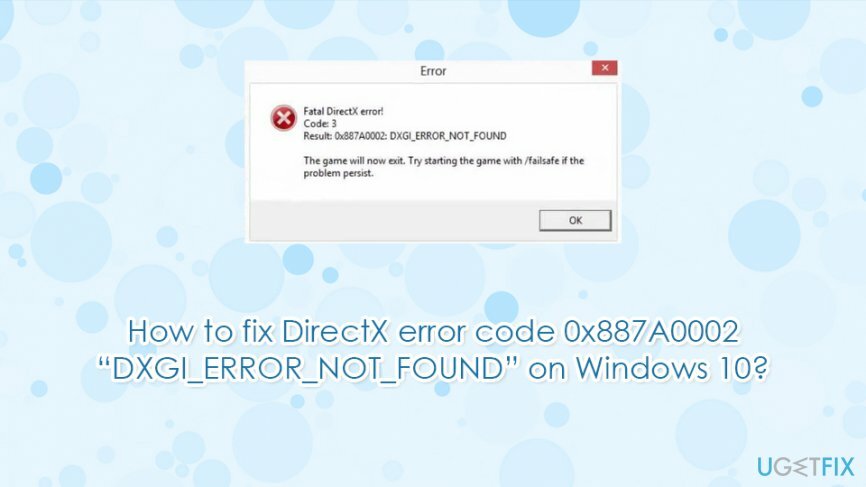
Oleh karena itu, meskipun masalahnya tidak terlalu umum, itu belum sepenuhnya diperbaiki, jadi kami akan mencoba membantu Anda. Dalam sebagian besar kasus, kesalahan DXGI_ERROR_NOT_FOUND terjadi setelah penginstalan pembaruan Windows atau ketika pengguna PC menginstal perangkat lunak tambahan ke sistem.
Bagaimanapun, masalahnya tidak mungkin terjadi tanpa perubahan OS Windows yang signifikan, jadi sebelum Anda mulai melakukan perbaikan apa pun, coba ingat kembali jika Anda baru saja menginstal program/memperbarui atau memodifikasi beberapa pengaturan. Ini akan membantu untuk menentukan pelakunya lebih cepat. Di bawah ini, kami akan memberikan beberapa perbaikan yang dapat Anda coba dalam menyelesaikan kesalahan Kode DXGI_ERROR_NOT_FOUND 0x887A0002 pada Windows 10.
Bagaimana Memperbaiki Kode Kesalahan DirectX 0x887A0002 "DXGI_ERROR_NOT_FOUND" di Windows 10?
Untuk memperbaiki sistem yang rusak, Anda harus membeli versi berlisensi dari gambar ulang gambar ulang.
Metode 1. Perbarui driver grafis
Untuk memperbaiki sistem yang rusak, Anda harus membeli versi berlisensi dari gambar ulang gambar ulang.
- Klik kanan pada Awal dan pilih Pengaturan perangkat.
- Mengembangkan Display adapter.
- Klik kanan pada kartu grafis Anda dan pilih Perbarui driver.
- Memilih Cari secara otomatis untuk perangkat lunak driver yang diperbarui.
- Tunggu hingga Windows menginstal pembaruan dan menyalakan ulang.
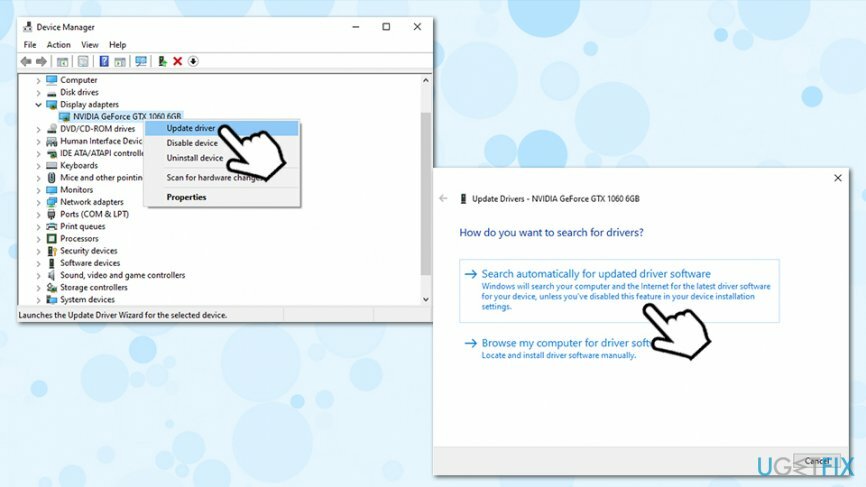
Jika tidak berhasil, Anda dapat mengunduh driver terbaru dari pabrikan:
- Nvidia
- AMD
- Intel
Metode 2. Gunakan Titik Pemulihan Sistem
Untuk memperbaiki sistem yang rusak, Anda harus membeli versi berlisensi dari gambar ulang gambar ulang.
Seperti yang telah kami tunjukkan, Kode kesalahan DXGI_ERROR_NOT_FOUND biasanya terjadi setelah melakukan beberapa perubahan sistem penting apakah itu instalasi perangkat lunak, pembaruan atau modifikasi beberapa pengaturan sistem.
Oleh karena itu, salah satu solusinya adalah dengan menggunakan System Restore Point. Masalahnya adalah perbaikan DirectX error 0x887A0002 ini tidak mungkin dilakukan jika Anda belum pernah membuat titik pemulihan sistem sebelumnya. Jika Anda sudah membuatnya, lakukan langkah-langkah berikut:
- tekan Menang + R pada keyboard Anda.
- Ketik rstrui.exe dan pukul Memasuki.
- Klik Pilih titik pemulihan yang berbeda dan Berikutnya.
- Pilih titik pemulihan yang ingin Anda pulihkan Windows kembali dan klik Pindai program yang terpengaruh.
- Analisis dengan cermat modifikasi apa yang akan dimulai dan klik Menutup.
- Saat Anda siap untuk memulihkan sistem, klik Berikutnya.
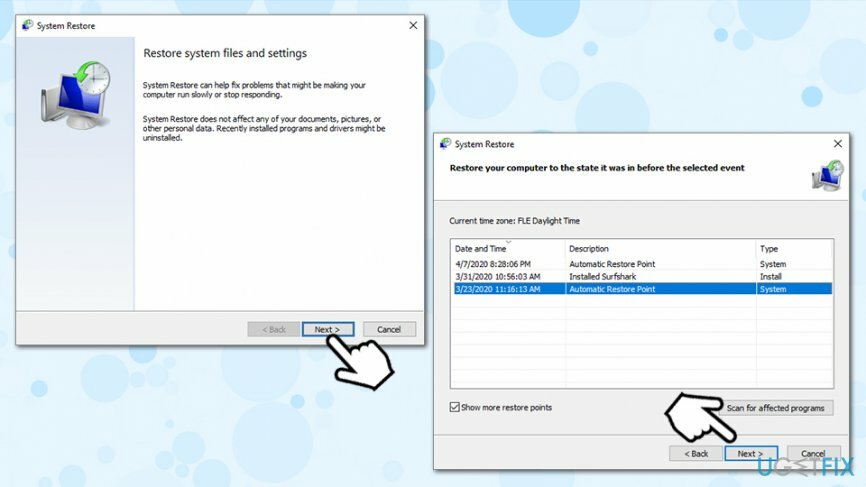
- Tunggu hingga proses selesai dan klik Menyelesaikan.
- Setelah Anda mengklik Ya, Titik Pemulihan Sistem akan diluncurkan sepenuhnya dan sistem dimulai ulang secara otomatis.
Metode 3. Gunakan Alat Diagnostik DirecX
Untuk memperbaiki sistem yang rusak, Anda harus membeli versi berlisensi dari gambar ulang gambar ulang.
Untuk tujuan ini, Anda harus menjalankan Alat Diagnostik DirectX, yang diinstal pada semua OS Windows secara default. Untuk menjalankannya, lakukan hal berikut:
- Ketik dxdiag ke dalam pencarian Windows.
- Memukul Memasuki.
- Sekarang Anda akan melihat daftar tab yang melaporkan tentang tampilan, suara, dan kekhususan input.
- Klik setiap tab dan periksa apakah ada masalah.
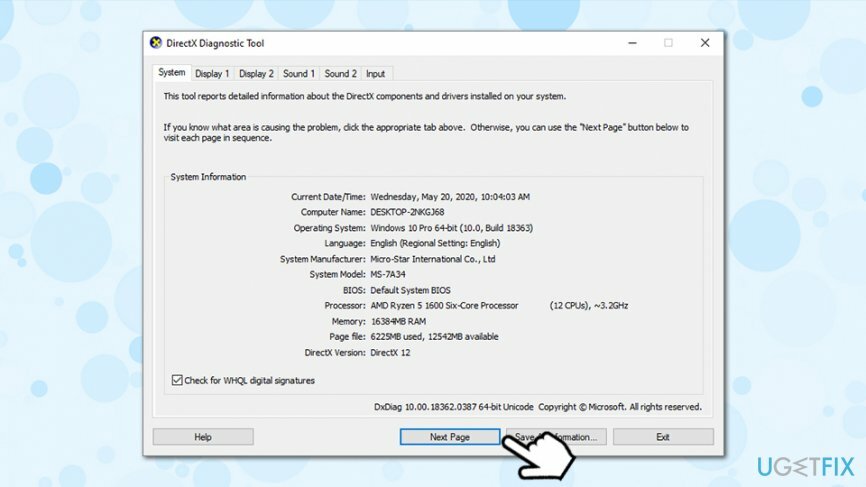
- Jika ada beberapa file yang bermasalah, cara terbaik untuk memperbaikinya adalah dengan mengunduh DirectX versi terbaru dari situs web resmi Microsoft. Solusi ini berlaku untuk semua kesalahan DirectX, termasuk "Kode kesalahan Fatal Direct X: 3 0x887A0002: DXGI_ERROR_NOT_FOUND."
Rekomendasi terakhir kami adalah menginstal gambar ulangMesin Cuci Mac X9 dan jalankan pemindaian dengannya untuk memastikan bahwa file Registry Windows berfungsi dengan baik.
Perbaiki Kesalahan Anda secara otomatis
tim ugetfix.com mencoba melakukan yang terbaik untuk membantu pengguna menemukan solusi terbaik untuk menghilangkan kesalahan mereka. Jika Anda tidak ingin bersusah payah dengan teknik perbaikan manual, silakan gunakan perangkat lunak otomatis. Semua produk yang direkomendasikan telah diuji dan disetujui oleh para profesional kami. Alat yang dapat Anda gunakan untuk memperbaiki kesalahan Anda tercantum di bawah ini:
Menawarkan
lakukan sekarang!
Unduh PerbaikiKebahagiaan
Menjamin
lakukan sekarang!
Unduh PerbaikiKebahagiaan
Menjamin
Jika Anda gagal memperbaiki kesalahan Anda menggunakan Reimage, hubungi tim dukungan kami untuk mendapatkan bantuan. Tolong, beri tahu kami semua detail yang menurut Anda harus kami ketahui tentang masalah Anda.
Proses perbaikan yang dipatenkan ini menggunakan database 25 juta komponen yang dapat menggantikan file yang rusak atau hilang di komputer pengguna.
Untuk memperbaiki sistem yang rusak, Anda harus membeli versi berlisensi dari gambar ulang alat penghapus malware.

Untuk tetap sepenuhnya anonim dan mencegah ISP dan pemerintah dari mata-mata pada Anda, Anda harus mempekerjakan Akses Internet Pribadi VPN. Ini akan memungkinkan Anda untuk terhubung ke internet saat sepenuhnya anonim dengan mengenkripsi semua informasi, mencegah pelacak, iklan, serta konten berbahaya. Yang terpenting, Anda akan menghentikan kegiatan pengawasan ilegal yang dilakukan NSA dan lembaga pemerintah lainnya di belakang Anda.
Keadaan yang tidak terduga dapat terjadi kapan saja saat menggunakan komputer: komputer dapat mati karena pemadaman listrik, a Blue Screen of Death (BSoD) dapat terjadi, atau pembaruan Windows secara acak dapat terjadi pada mesin ketika Anda pergi untuk beberapa waktu menit. Akibatnya, tugas sekolah, dokumen penting, dan data lain Anda mungkin hilang. Ke pulih file yang hilang, Anda dapat menggunakan Pemulihan Data Pro – itu mencari melalui salinan file yang masih tersedia di hard drive Anda dan mengambilnya dengan cepat.